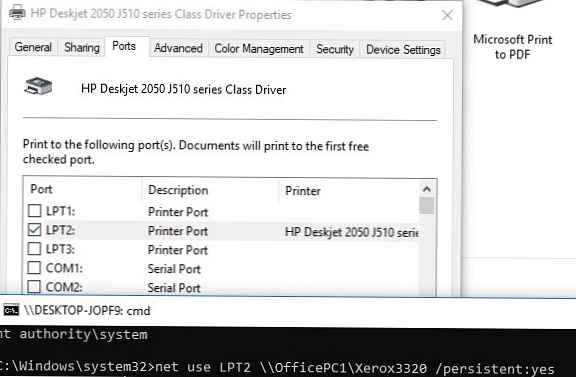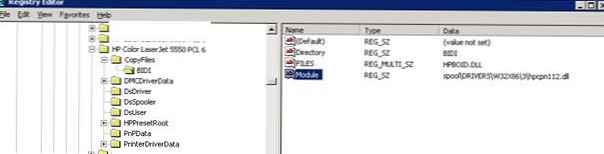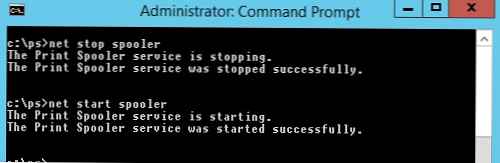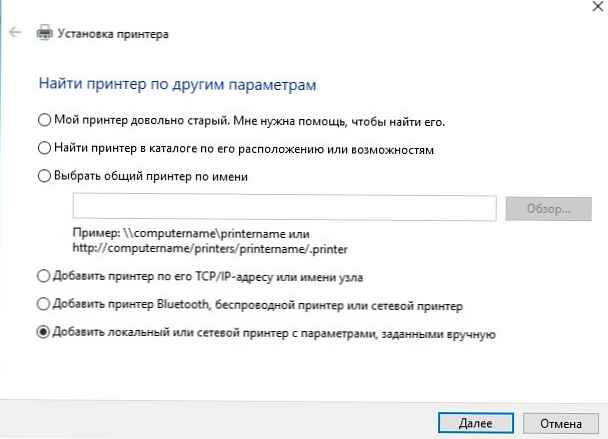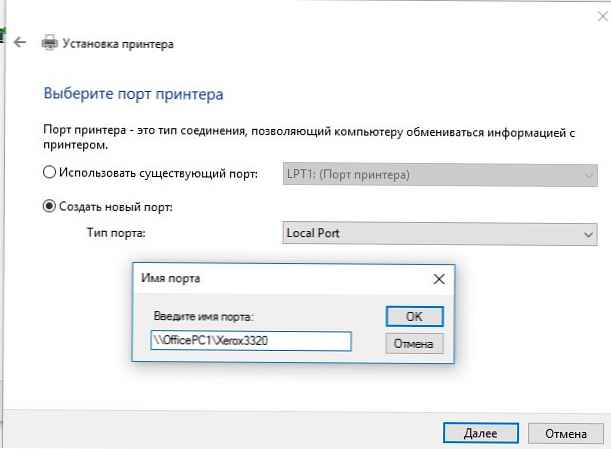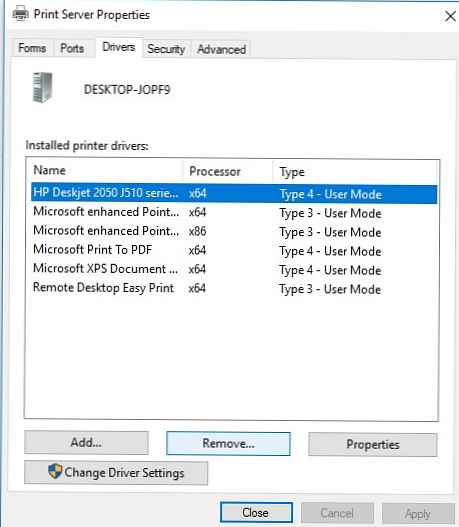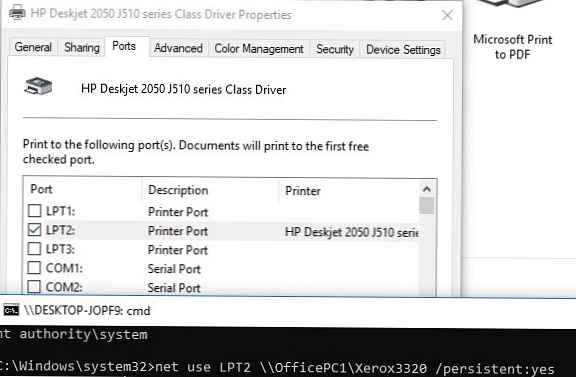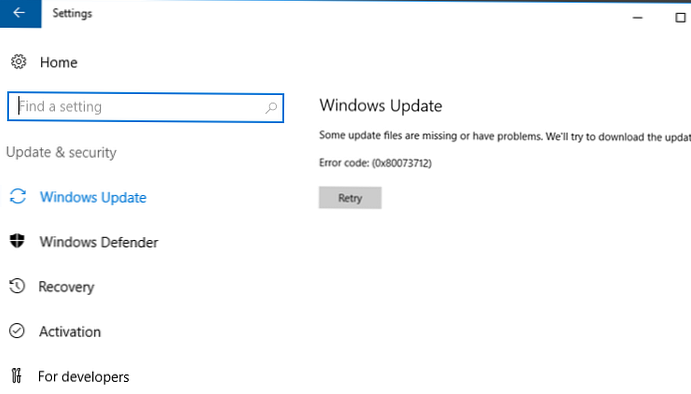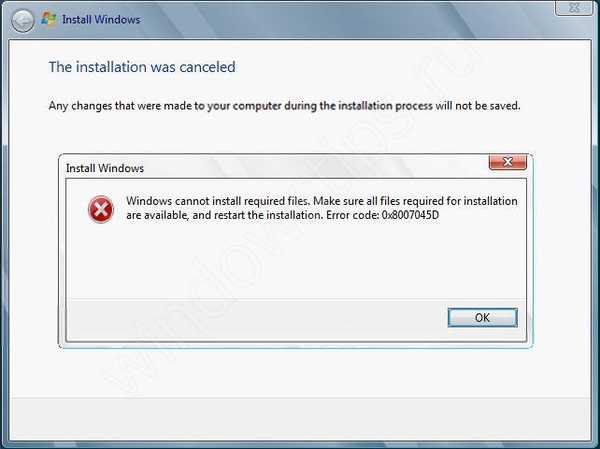Kesalahan 0x0000007e saat menghubungkan printer jaringan cukup sering ditemui di Windows 10 dan Windows 7. Dalam kebanyakan kasus, ini terjadi ketika printer terhubung langsung ke komputer Windows lain (server cetak) dan berbagi jaringan terbuka untuk itu..
Dalam kasus saya, kesalahan muncul pada konfigurasi berikut. Tersedia Server cetak 32 bit versi Windows Server 2008 di mana beberapa printer Hewlett-Packard dibagi (dibagi) dikonfigurasikan. Saat mencoba menghubungkan printer apa pun dari server ini ke komputer dengan Windows 10 atau Windows 7 64-bit, sistem operasi berhasil mengunduh versi yang benar dari driver printer HP dari server cetak, tetapi terjadi kesalahan ketika mencoba menginstalnya. 0x0000007e.
Di Windows 7, kesalahan koneksi printer jaringan terlihat seperti ini:
Windows tidak dapat terhubung ke printerOperasi gagal dengan kesalahan 0x0000007e.

Dalam versi Rusia OS:
Pengaturan Printer
Koneksi Printer
Windows tidak dapat terhubung ke printer.
Kesalahan 0x0000007e terjadi selama operasi.
Pada komputer dengan Windows 10, kesalahan koneksi printer terlihat sedikit berbeda:
Operasi tidak dapat diselesaikan (kesalahan 0x0000007e).
Modul yang ditentukan tidak dapat ditemukan.
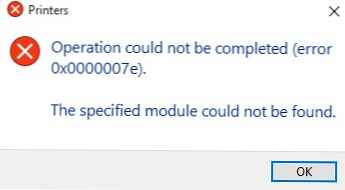
Pada saat yang sama, tidak ada masalah menghubungkan dan menginstal printer jaringan dari server cetak pada edisi Windows 32-bit.
Setelah mendiagnosis masalah pada berbagai versi Windows, saya sampai pada kesimpulan bahwa kesalahan 0x0000007e diamati hanya pada klien 64 bit ketika mencoba menghubungkan printer jaringan Hewlett Packard bersama yang diinstal pada server cetak 32 bit (berjalan pada Windows Server 2003 x86 dan Windows Server 2008 x86). Biasanya, masalahnya tidak muncul pada semua printer HP, tetapi hanya pada printer yang menggunakannya driver cetak universal HP PCL (Driver Cetak Universal HP).
Apa yang perlu dilakukan untuk memperbaiki kesalahan? Pertama-tama, Anda perlu memeriksa apakah server cetak diinstal sebagai Versi 32 dan 64 bit driver printer. Seperti yang dapat kita lihat, versi x64 dan x86 driver HP Universal Printing PCL 6 diinstal.
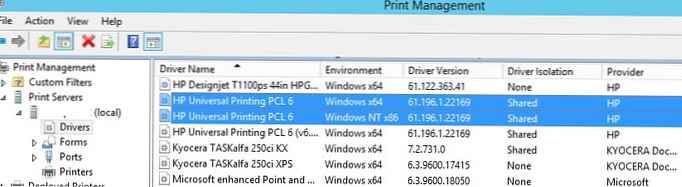
Mengaduk-aduk forum HP dan Technet, saya dapat menemukan informasi bahwa pengaturan driver cetak universal HP menggunakan jalur tetap ke file antrian cetak untuk sistem 32-bit (gulungan\ driver\ w32x86 \ 3), yang tidak dapat ditemukan oleh klien 64-bit, itulah sebabnya kesalahan instalasi 0x0000007e muncul. Jalur ke file ditentukan dalam pengaturan printer di server cetak. Dalam contoh kami, itu adalah file spool \ DRIVERS \ W32X86 \ 3 \ hpcpn112.dll, tetapi secara umum file library spesifik tergantung pada versi driver cetak universal HP yang digunakan. Yaitu Versi 32-bit driver HP Universal Printing tidak kompatibel dengan Windows versi x64. Tapi ini bisa diperbaiki secara manual..
Jadi, untuk mengatasi masalah ini, Anda perlu menggunakan server cetak (komputer) yang terhubung dengan printer dan melalui mana akses dibagi, Anda perlu menghapus kunci registri driver cetak HP yang rusak (salah):
- Buka Penyunting Registri (regedit.exe).
- Pergi ke cabang HKEY_LOCAL_MACHINE \ SOFTWARE \ Microsoft \ Windows NT \ CurrentVersion \ Print \ Printers \ dan perluas cabang dengan nama printer (dalam contoh kami, ini adalah HP Color LaserJet 5550 PCL 6).
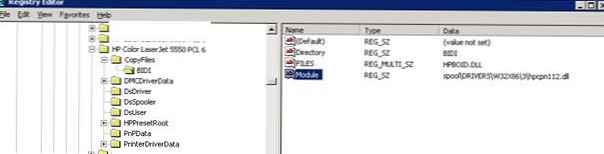
- Di cabang registri, yang merujuk ke printer masalah, Anda perlu di bagian ini Copyfiles hapus cabang BIDI seluruhnya.Catatan. Dalam lingkungan yang produktif, Anda disarankan untuk terlebih dahulu mengekspor parameter dari cabang yang dihapus ke file reg yang terpisah. Dalam hal ini, Anda selalu dapat kembali ke pengaturan semula..
- Mulai ulang spooler cetak pada klien:
net spooler berhenti
spooler mulai bersih
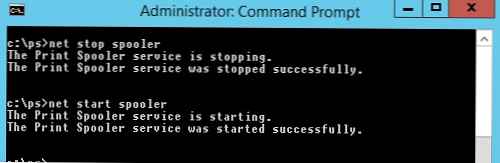
- Setelah menghapus cabang registri BIDI di server, coba hubungkan lagi printer jaringan HP pada klien Windows 10. Itu harus berhasil menginstal tanpa kesalahan..
Jika opsi ini tidak berhasil, atau Anda memiliki kesalahan 0x0000007e saat menghubungkan printer dari produsen lain (bukan HP), Anda dapat mencoba menghubungkan printer melalui port lokal sebagai solusinya. Inilah cara melakukannya:
- Menggunakan panel kontrol, tambahkan yang baru (lokal!!!) printer (Tambahkan printer lokal atau jaringan dengan parameter yang dikonfigurasi secara manual).
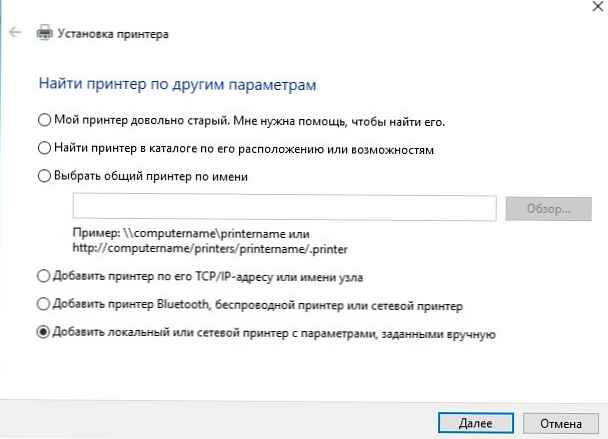
- Tentukan bahwa Anda ingin membuat port lokal baru (tipe Port Lokal).
- Nama port haruslah jalur UNC lengkap ke printer jaringan. Misalnya, jika nama komputer yang terhubung dengan printer adalah OfficePC1, dan nama printer yang dipakai bersama itu adalah Xerox3320, maka alamat UNC printer ini akan terlihat seperti ini:
\\ OfficePC1 \ Xerox3320, atau Anda dapat menentukan alamat IP komputer dan bukan nama\\ 192.168.1.100 \ Xerox3320.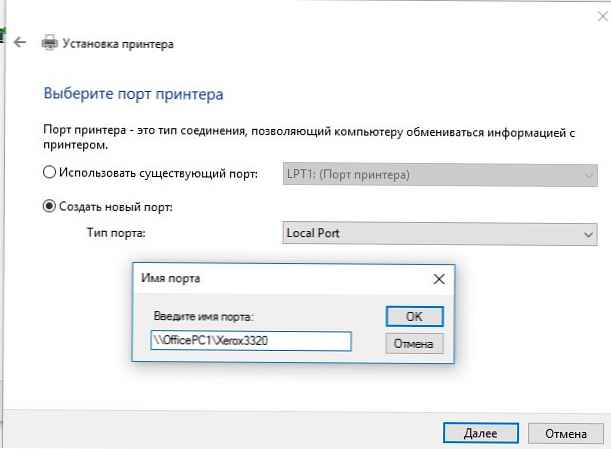
- Setelah itu, tetap memilih (atau menginstal) driver printer yang sesuai.
Ada opsi lain yang serupa untuk menghubungkan printer jaringan semacam itu.
- Hapus driver printer plug-in dari repositori lokal. Print Server Properties -> tab Drivers -> pilih driver (keduanya 32 dan 64 bit) dan klik tombol Remove.
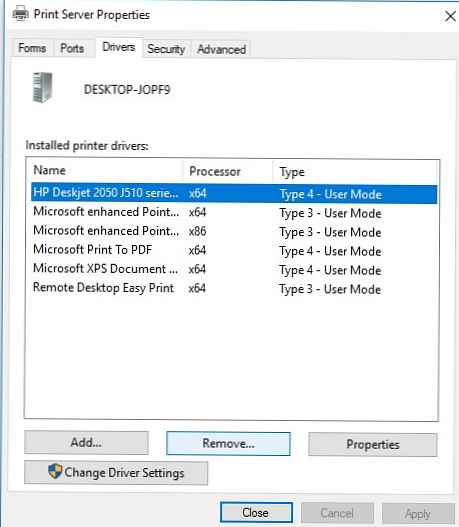
- Pertama, buat printer lokal dengan koneksi melalui port lpt baru.
- Kemudian, dengan menggunakan perintah, pemetaan permanen port LPT virtual ini ke alamat UNC printer jaringan dibuat:
gunakan bersih LPT2 \\ OfficePC1 \ Xerox3320 / persisten: ya